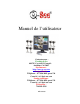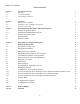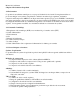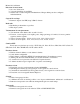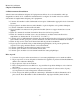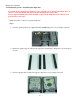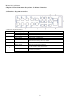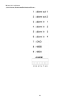Manuel de l’utilisateur Contactez-nous : Produits Q-See 8015 E. Crystal Dr Courriel : Anaheim, CA 92807 Site Internet : http://www.q-see.com Service clientèle : Téléphone : 877 998-3440, poste 538 Courriel : ts@dpsi-usa.com Soutien technique : Téléphone : 877 998-3440, poste 539 Courriel : ts@dpsi-usa.
Manuel de l’utilisateur Table des matières Chapitre 1 1.1 1.2 1.3 Présentation du produit Présentation Contenu de l'emballage Caractéristiques et fonctions 3 3 3 3 Chapitre 2 2.1 2.2 2.3 Installation Environnement d’installation Installation système - Installation du disque dur Connexion sortie alarme 5 5 6 8 Chapitre 3 Fonctionnement du système : Schémas d’interface Interface du panneau arrière Alarme, Panorama/Inclinaison/Zoom Interface du panneau avant Télécommande Menu du système 9 3.1 3.1.1 3.
Manuel de l’utilisateur Chapitre 1Présentation du produit 1.1 Présentation Ce produit de surveillance numérique est conçu pour l’industrie de la sécurité. L'enregistreur utilise un processeur intégré et un système d'exploitation combiné à une technologie supérieure, incluant la compression/décompression MPEG-4, un disque dur à haute capacité et le protocole TCP/IP. Contrairement aux autres enregistreurs, celui-ci sauvegarde le code dans sa mémoire FLASH.
Manuel de l’utilisateur Détection de mouvement 16 zones de détection 7 niveaux ajustables de sensibilité Chaîne vidéo et audio enregistre simultanément. Chaque chaîne peut être configurée individuellement. Capacité de stockage Permet 2 disques durs IDE jusqu’à 500 Go chacun Recherche Recherche par heure/date ou par liste Historique système Visionnement des enregistrements Visionnement d’une chaîne vidéo et audio à la fois.
Manuel de l’utilisateur Chapitre 2 Installation 2.1 Environnement d’installation Afin d’assurer une utilisation adéquate de l’équipement et efficace de ses fonctionnalités, ainsi que d'augmenter sa durée de vie, veuillez lire attentivement les consignes de sécurité ci-dessous avant de sélectionner un emplacement adéquate pour l’équipement. S’assurer de brancher le câble d’alimentation à une prise d’alimentation appropriée dotée d’une mise à la terre.
Manuel de l’utilisateur 2.2 Installation système – Installation du disque dur Ces instructions s'appliquent seulement si votre appareil vous a été livré sans disque dur, ou encore, si vous désirez faire une mise à niveau ou remplacer le disque dur. Si votre appareil faisait partie d’un ensemble composé d’un disque dur et de caméras, vous pouvez sauter cette étape. Outils nécessaires : tournevis à pointe cruciforme Étapes : 1. Ouvrir le panneau arrière de l’appareil SCM 1980MR.
Manuel de l’utilisateur 4. Placez les disques durs dans l’emplacement et fixez-les à l’aide des vis. Reportez-vous à l’image ci-dessous. 5. Branchez le câble données (câble en nappe) aux disques durs. 6. Branchez le câble d’alimentation aux disques durs. Reportez-vous à l’image ci-dessous. 7. Assurez-vous que le câble données et le câble d’alimentation sont branchés correctement et bien fixés. 8. Assurez-vous que le disque dur est correctement fixé à l’appareil (le disque dur ne doit pas bouger). 9.
Manuel de l’utilisateur Remarque : Étapes à suivre pour l’installation du disque dur. 1. Veuillez installer le premier disque comme MASTER, car le moniteur essayera de détecter un disque dur MASTER en premier. 2. Lors de l’installation de deux disques durs, veuillez brancher les disques séparément à l’aide d’un câble de données ATA, un comme MASTER et l’autre comme SLAVE. 3. Lors de l’installation de deux disques durs, veuillez sélectionner deux disques de la même marque et du même modèle. 4.
Manuel de l’utilisateur Chapitre 3 Fonctionnement du système : Schémas d’interface 3.1 Interface du panneau arrière 3.1 Interface du panneau arrière Numéro Interface physique 1 Video Input Video Output 2 Audio Input Audio Output 3 LINK 4 USB Alarm Output 5 Alarm Input RS-485 Interface Instructions 8 chaînes BNC, entrée vidéo 1 V, 75Ω 2 chaînes BNC, entrée vidéo 1 V, 75Ω Entrée audio 8 chaînes RCA Entrée audio 1 chaîne RCA Interface réseau RJ-45 Branchez au routeur pour accès distant Interface USB2.
Manuel de l’utilisateur 3.1.
Manuel de l’utilisateur 3.2 Interface du panneau avant : Numéro de série 1 Nom Instructions POWER Interrupteur d'alimentation LCD POWER Interrupteur d’alimentation du moniteur 2 1. 4 MENU 5 REC Touche de retour, permet de retourner au menu précédent. 2. En mode de surveillance en temps réel, cette touche permet de passer au mode d’affichage quadruple et d’afficher les images des caméras 5 à 8. 1.
Manuel de l’utilisateur 3.3 Télécommande Lancer/Arrêter enregistrement manuel Touche d’alimentation moniteur Touches alertes Recherche d’info fichier Augmenter/Diminuer Volume Enregistrement programmé Supprimer alarme Affichage des informations Commandes PTZ Menu d’affichage Mise au point Retour arrière Quitter menu Accéder au menu Avance rapide Touches numérotées - permet de sélectionner les chaînes. Appuyez sur MENU pour retourner au menu précédent. Également pour la saisie du mot de passe.
Manuel de l’utilisateur Fonctions des touches : POWER : Touche d’alimentation. Touche de mise en sourdine. Touche d’enregistrement manuel ALERT : Touche permettant d’activer/désactiver les alertes. TIMING: Touche permettant de lancer/arrêter l’enregistrement par programmation. SEARCH : Touche permettant de faire le visionnement des fichiers d’enregistrement conservés sur le disque dur. QUALITY: Touche permettant de sélectionner la qualité de l’image.
Manuel de l’utilisateur 0~9 Touches numérotées -- Touche permettant de sélectionner les chaînes pour l’affichage d’une chaîne à la fois, permettent également de saisir les numéros. 10+ Touche permettant de sélectionner le numéro de la chaîne plus élevée que 10 lors de l’affichage d’une chaîne à la fois. Par exemple, si le numéro de la chaîne désirée est 12, vous n’avez qu’à appuyer sur la touche « 10+ » puis sur la touche « 2 ».
Manuel de l’utilisateur À partir du sous-menu, vous pouvez configurer : • L’heure et la date • L’année, le mois et le jour • Le format d’entrée de l’enregistrement vidéo • Langues, chinois simplifié ou anglais • Verrouillage du panneau de l’enregistreur • Formatage • Récupération des configurations par défaut • Récupération des données disque dur • Identification de l’appareil Chaque sous-menu vous donne la possibilité de faire des sélections supplémentaires : 1.
Manuel de l’utilisateur Une fois tous les paramètres configurés dans la fenêtre du sous-menu « Basic Setting », utilisez la touche de direction ← pour retourner au menu précédent. 5. Fonctions de base Instructions : Le contenu suivant expliquant certaines fonctions s'adresse principalement à l'administrateur ou à l'utilisateur ayant obtenu l'autorisation de l'administrateur. Chapitre 4 Surveillance et enregistrement vidéo 4.
Manuel de l’utilisateur Dès le démarrage, l’appareil est en mode de surveillance en temps réel. Sous ce mode, la date, l’heure, le nom de chaîne et le mode de fonctionnement du système peuvent être affichés. En mode une chaîne à la fois en surveillance en temps réel, vous pouvez afficher une chaîne en plein écran à l’aide de la télécommande et des touches numérotées. Par exemple, en appuyant sur « 1 », cela permet d’afficher la première chaîne en format plein écran.
Manuel de l’utilisateur Appuyez sur la touche ↓ pour afficher le curseur et quitter le menu. Appuyez sur « Menu » afin de sauvegarder les paramètres et quitter le menu de configuration. La configuration de l'enregistrement par détection de mouvement est terminée. S'il y a du mouvement dans la zone de détection que vous avez sélectionnée, le système lancera automatiquement l'enregistrement. Remarque : Chaque zone de détection pour chaque chaîne est constituée de 4 petites unités par 4 petites unités.
Manuel de l’utilisateur Type : Le type d’enregistrement du fichier vidéo. Le type d’enregistrement comporte les enregistrements d’alarme et les enregistrements normaux. Les enregistrements d’alarme sont identifiés avec un « A » et les enregistrements normaux avec un « N ». Time (heure) : Indique l'heure à laquelle l’enregistrement a commencé. Par exemple : 20 21 39, indique que l’enregistrement a débuté à 20 heures, 21 minutes et 39 secondes.
Manuel de l’utilisateur Sélectionnez le numéro de chaîne que vous désirez visionner à partir de l’option « Channel » à l’aide de la procédure du chapitre 3.5, de la fenêtre ci-dessus, sélectionnez le fichier. Entrez le type d'enregistrement dans le champ « Record Type ». Entrez l’heure de commencement désirée dans le champ « Operation Mode ». Déplacez ensuite le curseur sur le bouton « Play », puis appuyez sur la touche « Menu » de l’enregistreur ou de la télécommande, pour lancer le visionnement. 4.
Manuel de l’utilisateur ouvrez la porte du panneau et appuyez sur la touche d’alimentation afin que cette touche soit en mode pression et la procédure de fermeture du système s'entamera automatiquement. Remarque : 1. Ne fermez pas le moniteur durant le processus de sauvegarde de fichier, car les données sauvegardées seront perdues. 2. Une fois le moniteur fermé, assurez-vous également que les autres appareils soient hors tension. 3.
Manuel de l’utilisateur Remote Backup Information Hard disk Information Log Record EXIT La sauvegarde de fichiers de l’enregistreur au disque dur d’un ordinateur distant. Permet d’afficher l’information concernant le numéro de modèle, la version et la date du logiciel, l’espace disque disponible et l'espace disque utilisé. Sauvegarde l’historique utilisateur et système. Sauvegarde des modifications apportées aux menus et pour quitter le menu. Remarque : 1. L’administrateur a accès à tous les paramètres.
Manuel de l’utilisateur Une fois que vous avez accédé au menu de configuration (Setting Menu), la fenêtre suivante s'affiche : Le menu de configuration « Setting » contient les 7 sous-menus de configuration ci-dessus : « General Setting » (Paramètres de base), « Network Setting » (Paramètres réseau), « PTZ Setting » (Paramètres PTZ), « Channel Setting » (Paramètres des chaînes), « Alarm Setting » (Paramètres des alarmes), « Management Setting » (Paramètres de gestion) et « Advanced Setting » (Paramètres év
Manuel de l’utilisateur Cliquez sur « Done » pour confirmer. Utilisez les touches numérotées afin d’entrer la date et l’heure actuelle, le curseur se déplace sur le bouton « Done ». Appuyez sur la touche « Menu » afin de modifier l’heure et afin de compléter cette opération et de retourner au menu « General Setting »; vous pouvez également utiliser la touche ← pour retourner directement au menu « General Setting ». Remarque : Vous devez cesser l’enregistrement pour modifier la date.
Manuel de l’utilisateur Une barre de progression s'affiche (Hard Drive format progress). Une fois le formatage terminé, le message « Format Equipment is done » (Formatage terminé) s’affiche. Appuyez maintenant sur la touche « Menu » afin de retourner au mode de surveillance en direct. Remarque : Le système effectuera le formatage de tous les périphériques branchés du type sélectionné.
Manuel de l’utilisateur Local Machine Name Backup (sauvegarde du nom de l’appareil) : Cette fonction permet de modifier le nom de sauvegarde de l’enregistreur. Après avoir accédé au menu de sélection du nom de sauvegarde de l’enregistreur, vous pouvez entrer un code à huit chiffres (0 à 9). Appuyez ensuite sur la touche ← pour retourner au menu « General Setting ».
Manuel de l’utilisateur Image 3 Adresse IP statique : Vous devez configurer le paramétrage réseau de l'enregistreur afin qu’il soit identique à celui du routeur auquel il est branché. Pour accéder aux paramètres du routeur, utilisez l’option Run sur l’ordinateur branché au même routeur que l’enregistreur et entrez « cmd » et appuyez sur OK afin de faire apparaître l’invite de commandes (image 4), puis entrez « ipconfig » (flèche rouge sur l’image 4) afin d’accéder aux paramètres du routeur.
Manuel de l’utilisateur appuyez sur MENU afin d’afficher la fenêtre NETWORK de l’image 2. Utilisez la flèche du bas pour accéder au PPPoE et puis la flèche de droite pour ouvrir la boîte d'information comme sur l’image 6. Vous devez contacter votre fournisseur de service Internet afin d’obtenir le nom d’utilisateur et le mot de passe, ainsi que d’autres informations que vous devez entrer dans les champs.
Manuel de l’utilisateur Image 7 Image 8 Lorsque vous accédez au DVR par le biais d’un ordinateur distant vous devez également utiliser une adresse différente dans la fenêtre d'Internet Explorer. Au lieu d’entrer l’adresse IP du DVR, vous devez entrer l’adresse IP publique du routeur auquel le DVR est branché. Vous pouvez obtenir cette adresse en visitant le site Web www.myipaddress.com à partir d’un ordinateur branché au même routeur que l’enregistreur.
Manuel de l’utilisateur Image 10 Image 11 Image 12 Pour vous brancher à l’enregistreur à partir d’un ordinateur distant, vous devez ouvrir le navigateur Internet Explorer et entrer l’adresse IP de votre routeur que vous avez obtenue en allant au site www.myipaddress.com.
Manuel de l’utilisateur Si vous obtenez un message d’erreur indiquant que l’application ne peut être lancé parce que l’éditeur est inconnu ou que l'application est non signée, ouvrez Internet Explorer cliquez sur le menu Outil, ensuite sur Options internet (reportez-vous à l’image 10), puis cliquez sur l’onglet Avancé (encadré rouge dans l’image 13), la fenêtre dans l’image - devrait s’afficher, faites défiler vers le bas jusqu’à l’option Sécurité, puis sélectionnez les options « Autoriser le logiciel à s’e
Manuel de l’utilisateur Remarque : Si vous éprouvez toujours des problèmes de connexion à distance : Les logiciels antivirus peuvent également bloquer le Contrôle ActiveX, si vous éprouvez toujours des problèmes, essayez de les fermer. D’autres plugins peuvent également le bloquer. Désactivez tous les pare-feu dans Windows et dans le routeur s’il y lieu.
Manuel de l’utilisateur Sur l'image ci-dessus, « All » sélectionne toutes les chaînes. « Channel 1 » sélectionne la chaîne numéro 1. « Channel 2 » sélectionne la chaîne numéro 2. Audio (son) : Sélectionnez la chaîne sur laquelle vous désirez activer le signal audio. Local Bit Rate (débit binaire) : Ce paramètre permet de modifier la qualité d’image.
Manuel de l’utilisateur Title (titre) : Ceci permet d'afficher le nom sélectionné pour la chaîne. Il y a neuf options possibles : « Camera », « Stair », « Hall », « FrtDoor », « Recept », « Vault », « Aisle », « Screen » et « Counter ». Position : Ceci permet de sélectionner la position d’affichage, les options sont : « Position A », (bas, center), « Position B » (coin inférieur gauche), « Position C » (coin inférieur droit). 4.
Manuel de l’utilisateur Upload (téléchargement) : Cette option permet de télécharger le signal d’alarme au centre de commande des alarmes. Le centre de commande des alarmes est l’ordinateur identifié comme serveur dans le menu « Network Setting ». Remarque : La fonction de téléchargement des alarmes est désactivée par défaut.
Manuel de l’utilisateur Annexe A Fiche technique de l’enregistreur 36
Manuel de l’utilisateur 37
Manuel de l’utilisateur 38
Manuel de l’utilisateur 39
Manuel de l’utilisateur Annexe A Fiche technique des caméras Modèle QD28414 et QD28414W Capture d’image Sony Super HAD ¼ po couleur CCD Lentille 4-QD28414 avec 6 mm et 4-QD28414W avec 3,6 mm Résolution horizontale 420 TVL Pixel effectif NTSC 510 x 492 Champ de vision 42 degrés pour 6 mm, 74 degrés pour 3,6 mm Connecteurs BNC (F), 12 V CC 2,1 mm (F) Illumination maximale 0 Lux DEL à infrarouges/Distance 12/30 pieds Longueur d'onde du récepteur infrarouge 850 nm Sortie vidéo 1 Vp-p75 ohm O
Manuel de l’utilisateur Annexe B Garantie Merci d’avoir choisi l’un de nos produits. Tous nos produits sont fournis avec une garantie gratuite limitée à l’entretien du matériel valable pendant les 12 mois suivant la date d’achat, ainsi qu’avec un service d’échange gratuit valable un mois (valable uniquement pour les défauts de fabrication). Un service de mise à niveau à vie est fourni en ce qui concerne le logiciel.
Fiche de renseignements client Nom M./Mme. Nom de société Adresse postale Code postal Numéro de téléphone Courriel Numéro de modèle du produit Numéro de série du produit Date d’achat Distributeur Le matériel contenu dans ce document est la propriété intellectuelle de notre société. Aucune partie de ce manuel ne peut être reproduite, copiée, traduite, transmise ou publiée sous quelque forme que ce soit ou par quelque moyen que ce soit sans l’accord écrit préalable de notre société. 1.